»Gatekeeper« ist ein Sicherheitssystem das in OS X eingeführt wurde und den Benutzer vor Schadsoftware aus dem Internet und nicht näher bekannten Quellen schützt. Mit »macOS 10.12 Sierra« hat Apple die Optionen von Gatekeeper noch etwas mehr verschärft. Bis jetzt konnte man in den »Systemeinstellungen > Sicherheit > Allgemein« den Gatekeeper deaktivieren und somit einem Programm, dass Gatekeeper nicht verifizieren kann, trotzdem auf dem Mac installieren. Diese Option ist in Sierra verschwunden.
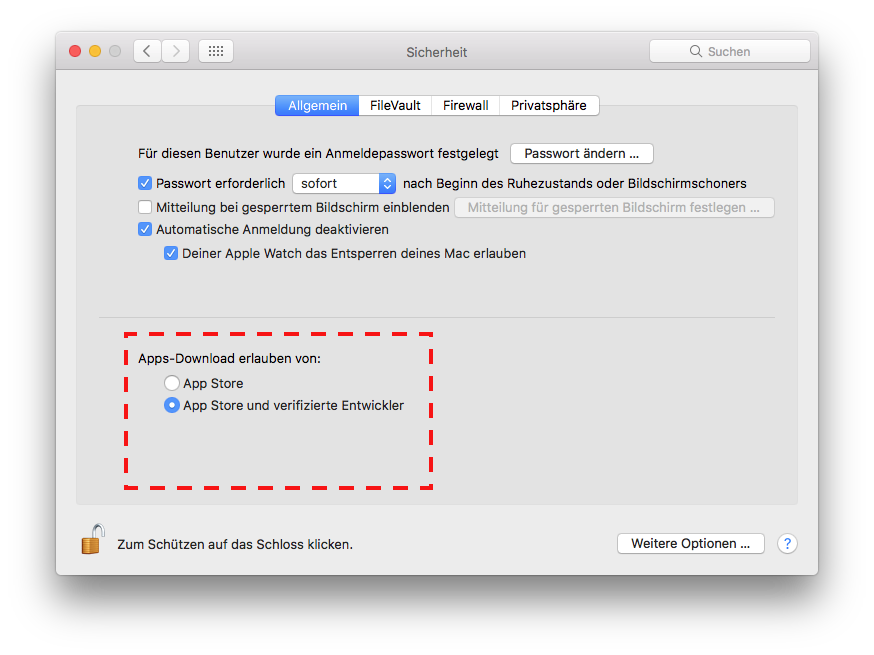
Was aber, wenn man eine Anwendung hat, die keine Schadsoftware ist, und trotzdem installieren möchte. Oft kann man es mit dem Befehl »Öffnen« umgehen. Es gibt aber auch hartnäckige Fälle, bei denen Gatekeeper behauptet die Anwendung wäre beschädigt. Es erscheint dann die folgende Meldung »„XY.app“ ist beschädigt und kann nicht geöffnet werden. Es empfiehlt sich, das Objekt in den Papierkorb zu bewegen.“«.
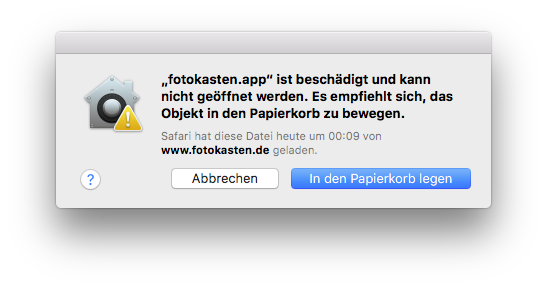
Was nun? Es bleibt entweder die Möglichkeit die App in den Ppierkorb zu legen oder den Vorgang abzubrechen. In unserem Beispiel ist die »fotokasten.app« keine Schadsoftware. Hier hilft mal wieder das Terminal mit einem speziellen Befehl um Gatekeeper vorübergehen zu deaktivieren, die App zu starten und danach keine Probleme mehr zu haben.
- Öffnen Sie das Terminal
- Geben Sie den folgenden Befehl zum Ausschalten von Gatekeeper
-
sudo spctl --master-disable
- Geben Sie Ihr Administratorkennwort ein und betätigen anschließend die Returntaste
- Starten Sie die angeblich beschädigte App
- Geben Sie im Terminal den Befehl zum erneuten Einschalten von Gatekeeper
-
sudo spctl --master-enable
Das Einschalten von Gatekeeper wird auf jeden Fall dringend empfohlen um den Mac vor Schadsoftware zu schützen.